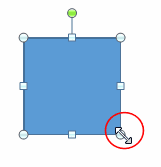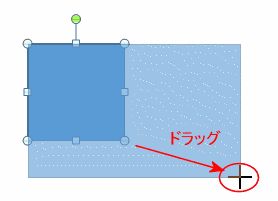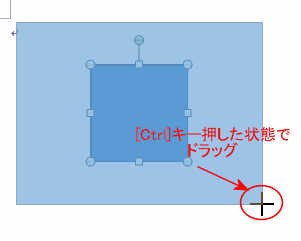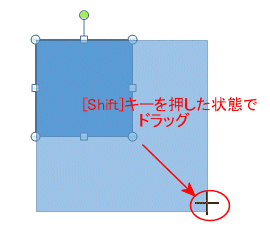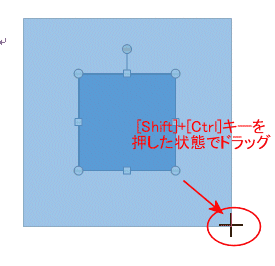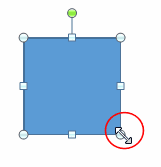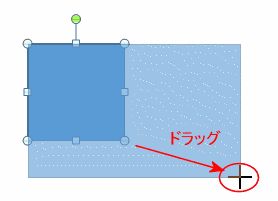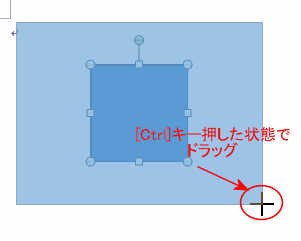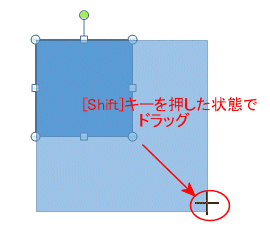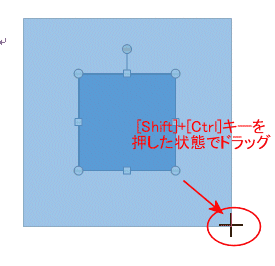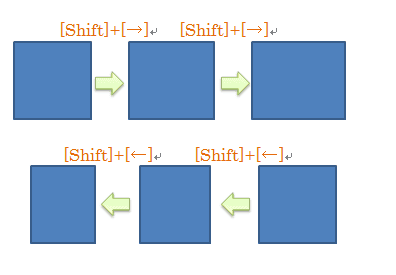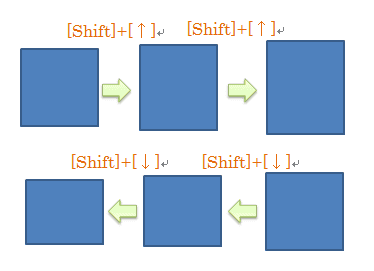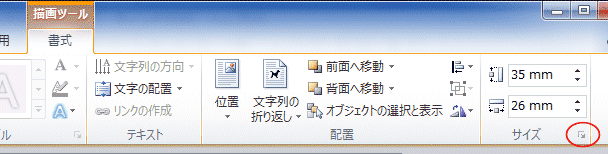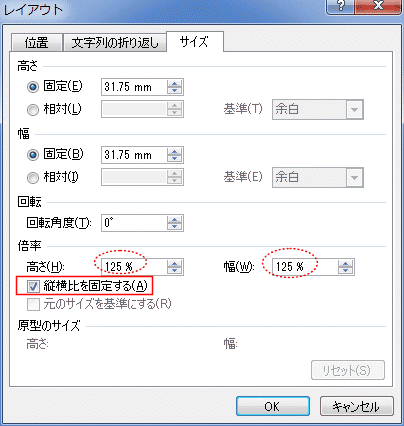-
よねさんのExcelとWordの使い方 »
-
ワード2010基本講座 »
-
図や図形・クリップアート »
-
図形のサイズを変更する(拡大/縮小)
- 図形を選択して、表示されるハンドルをドラッグすることで図形のサイズを変更する(拡大/縮小する)ことができます。
- 図形の右下のハンドルにマウスポインタを重ねます(ポイントします)。
マウスポインタが両矢印の形になります。
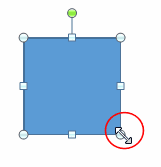
- 両矢印の状態でドラッグすると図形のサイズを変更することができます。
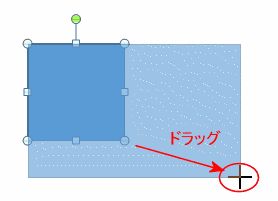
- [Ctrl]キーを押した状態で、ハンドルをドラッグすると、図形の中心を軸にしてサイズを変更できます。
- 下図は四角形の右下のハンドルを[Ctrl]キーを押した状態でドラッグしているようすです。
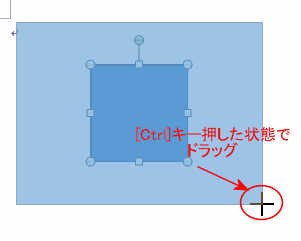
- [Shift]キーを押した状態で、ハンドルをドラッグすると、縦横の比率を保った状態で図形のサイズを変更できます。
- 下図は四角形の右下のハンドルを[Shift]キーを押した状態でドラッグしているようすです。
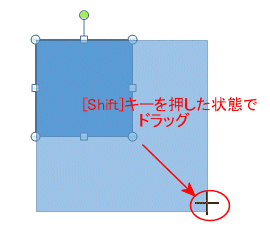
- [Shift]+[Ctrl]キーを押した状態で、ハンドルをドラッグすると、図形の中心から図形のサイズを縦横比を変えずに変更できます。
- 下図は四角形の右下のハンドルを[Shift]+[Ctrl]キーを押した状態でドラッグしているようすです。
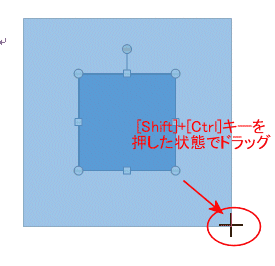
- 図形を選択して、キーボードでサイズを変更(拡大/縮小する)することもできます。
- [Shift]+[→]で幅が拡大されます。[Shift]+[←]で幅が縮小されます。
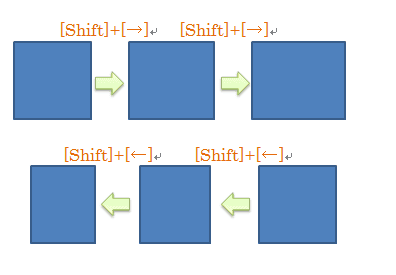
- [Shift]+[→]で高さが拡大されます。[Shift]+[←]で高さが縮小されます。
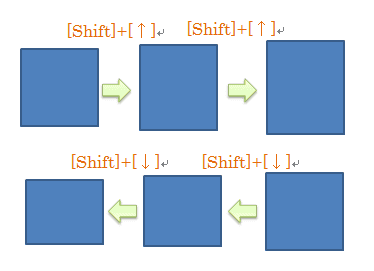
- さらに、[Ctrl]キーを合わせると小刻みに拡大/縮小ができます。
[Shift]+[Ctrl]+[→] [Shift]+[Ctrl]+[←] で幅方向を小刻みに拡大/縮小できます。
[Shift]+[Ctrl]+[→] [Shift]+[Ctrl]+[→] で高さ方向を小刻みに拡大/縮小できます。
- 描画ツール リボンのサイズボックスを使って、図形のサイズを変更することができます。
- 描画ツールの[書式]タブのサイズグループに「図形の高さ」、「図形の幅」のボックスで図形のサイズを指定して変更することができます。

- 図形のサイズの設定で「縦横比を固定する」がオンの状態であれば、高さまたは幅のどちらかを指定することで、縦横比を保った状態で図形のサイズが変更されます。
「縦横比を固定する」の設定方法は次項をご覧ください。
- 描画ツールの[書式]タブのサイズグループにあるダイアログボックス起動ツールをクリックします。
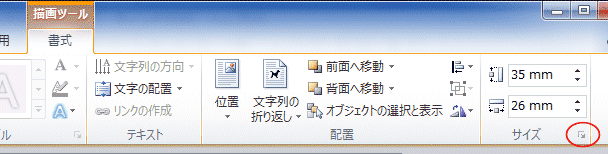
- 「縦横比を固定する」にチェックを入れると、縦横の比率を固定したままサイズを変更することができます。
下図は倍率の「高さ」と「幅」を変更している状態です。
- 高さか幅のどちらかの数値を変更して図形のサイズを変更することもできます。)
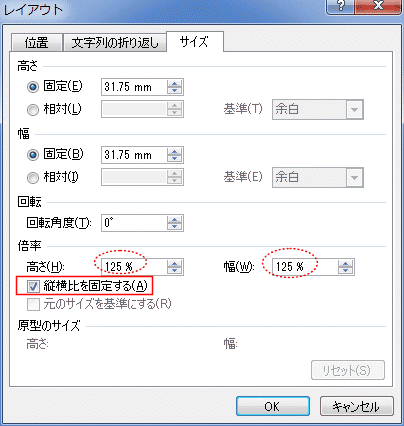
よねさんのExcelとWordの使い方|ワード2010基本講座:目次|図・図形・クリップアート|図形のサイズを変更する(拡大/縮小)